Mentransfer program ke SD di Android. Cara mentransfer aplikasi ke kartu SD: menggunakan program khusus dan alat bawaan
Di Android versi lama, tanpa hak root, Anda tidak dapat menggunakan kartu SD sebagai memori internal. Fitur ini hanya muncul di Android 6.0 Marshmallow (berfungsi pada Android 7, 8 dan 9) dan memungkinkan Anda mentransfer aplikasi yang terinstal ke kartu memori. Untuk memastikan game dan program diluncurkan dengan cepat dan berjalan lancar, disarankan untuk menggunakan kartu SD kelas atas.
Beberapa firmware tidak memiliki fungsi tersebut, meskipun versi Androidnya sesuai. Namun bukan berarti kartu memori tidak dapat digunakan sebagai penyimpanan internal - SD hanya perlu diformat menggunakan ADB.
Setelah kartu memori diformat, kartu tersebut tidak akan dapat dibaca oleh perangkat seluler lain. Jika Anda perlu memasang SD ke ponsel cerdas baru atau menghubungkannya ke pembaca kartu di laptop, format kartu tersebut sebagai perangkat penyimpanan portabel.
Menyiapkan kartu SD sebagai memori internal
Setelah menghubungkan kartu memori, pemberitahuan tentang deteksi kartu SD baru akan muncul di area notifikasi. Klik "Pengaturan" dan format sebagai memori internal dengan mengikuti petunjuk. File yang disimpan di kartu SD akan dihapus, jadi pastikan untuk membuat salinan cadangan terlebih dahulu.

Kartu memori juga diformat melalui menu pengaturan. Untuk melakukan ini, buka "Penyimpanan" (di beberapa firmware disebut "Penyimpanan dan drive USB", "Drive" atau "Memori") dan klik item "Kartu SD".

Perluas menu dan pilih Pengaturan Penyimpanan.

Klik pada "Memori internal" dan di jendela berikutnya klik "Bersihkan dan format". Pastikan untuk menyimpan data di kartu memori sebelum melakukan ini, karena akan terhapus.

Jika setelah pemformatan selesai, muncul pemberitahuan di layar bahwa kartu SD berjalan lambat, maka kartu memori yang digunakan termasuk kelas rendah. SD semacam itu tidak disarankan untuk digunakan karena bekerja jauh lebih lambat dibandingkan drive di perangkat seluler. Aplikasi yang ditransfer ke kartu dengan kecepatan baca dan tulis rendah mungkin berjalan lambat.

Selanjutnya, Anda akan diminta untuk mentransfer beberapa aplikasi, foto, dan file ke kartu yang diformat. Pilih "Transfer Sekarang", klik "Berikutnya", dan di jendela berikutnya klik "Transfer".

Proses transfer data akan memakan waktu cukup lama. Pada akhirnya akan muncul pesan bahwa kartu SD siap digunakan.

Cara memformat kartu memori menggunakan ADB
Jika fungsi untuk memformat kartu memori tidak tersedia di menu pengaturan, meskipun versi Android sesuai, berarti produsen perangkat seluler belum menambahkan opsi ini ke sistem. Pada saat yang sama, kemampuan untuk memformat kartu memori belum hilang, tetapi untuk ini Anda memerlukan ADB.
ADB (Android Debug Bridge, Android debugging bridge) adalah alat yang disertakan dalam Android SDK dan menggunakannya untuk menjalin komunikasi dengan konsol Android. ADB bekerja dari baris perintah (cmd.exe) atau dari Windows PowerShell (tersedia di versi terbaru Windows 10). Sederhananya, dengan menghubungkan perangkat seluler Anda ke PC melalui USB dan mengaktifkan debugging, Anda dapat mengontrol ponsel cerdas Anda dari komputer menggunakan perintah ADB.
Untuk mengunduh ADB, ikuti tautannya, unduh arsip “platform-tools” dan unzip ke drive “C:”. ADB akan berada di dalam.

Buka juga halaman situs web resmi Oracle ini, centang kotak "Terima Perjanjian Lisensi" dan unduh file instalasi Java Development Kit yang sesuai dengan bitness sistem operasi di komputer Anda. Setelah pengunduhan selesai, jalankan instalasi.
Aktifkan USB debugging di perangkat Anda. Fitur ini terletak di bagian “Untuk Pengembang” yang tersembunyi. Untuk membuat bagian tersebut terlihat, buka Pengaturan → Tentang Ponsel (Pengaturan → Sistem → Tentang Ponsel di Android 8 Oreo dan Android 9 Pie) dan klik 5-7 kali pada Build Number.


Setelah menyelesaikan langkah-langkah tersebut, item “Untuk Pengembang” akan muncul di menu pengaturan (“Pengaturan” → “Sistem” di Android 8 Oreo dan 9 Pie). Buka bagian “Untuk Pengembang”, aktifkan opsi “USB Debugging” dan konfirmasi dengan memilih “OK”.
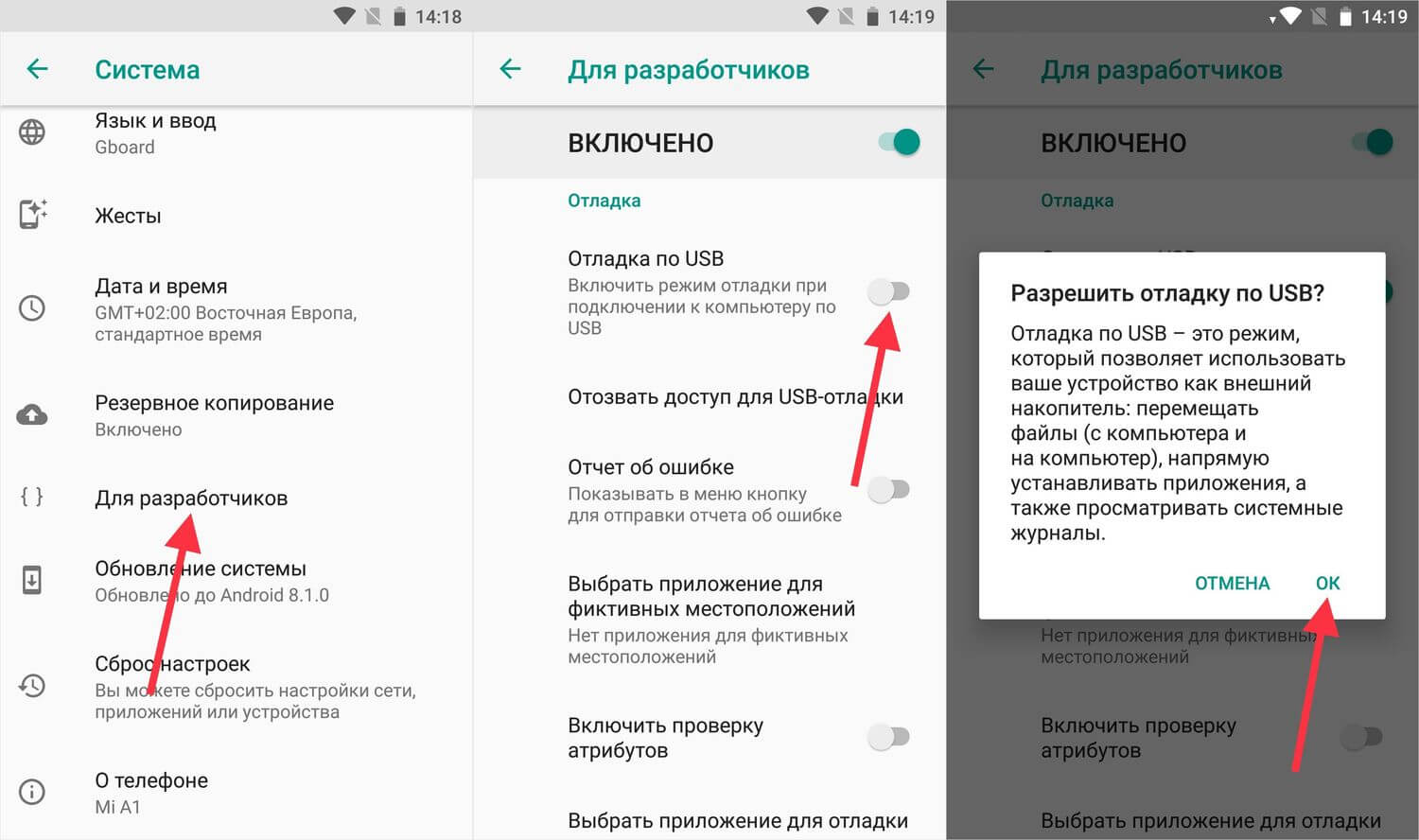
Hubungkan ponsel cerdas Anda ke PC melalui USB. Jika ini adalah pertama kalinya Anda melakukan ini, driver USB akan diinstal di komputer Anda. Biasanya, driver diunduh secara otomatis, tetapi jika ini tidak terjadi, unduh driver dari situs web produsen perangkat atau instal driver universal. Jika driver tidak memiliki penginstal, buka "Pengelola Perangkat" di komputer Anda, pilih perangkat (perangkat akan salah terdeteksi dengan tanda tanya atau tanda seru), klik kanan padanya dan klik "Perbarui Driver". Pilih “Jelajahi komputer ini untuk perangkat lunak driver”, tentukan jalur ke folder driver, klik “Berikutnya”, dan tunggu hingga instalasi selesai.


Sekarang masuk ke folder “platform-tools” dan tahan tombol “Shift” dan klik kanan pada area kosong. Dari daftar opsi, pilih "Buka jendela perintah" atau "Buka jendela PowerShell di sini" (di Windows 10). Baris perintah atau PowerShell akan diluncurkan.

Ponsel cerdas Anda akan meminta Anda untuk mengizinkan debugging dari komputer ini. Pilih "OK" untuk mengonfirmasi. Jika permintaan tidak muncul, itu akan terjadi nanti - selama eksekusi perintah pertama.

Ketik perintah berikut dan tekan Enter (di PowerShell, tambahkan ./ sebelum perintah):

Tanda “$” akan muncul di konsol. Masukkan perintah:
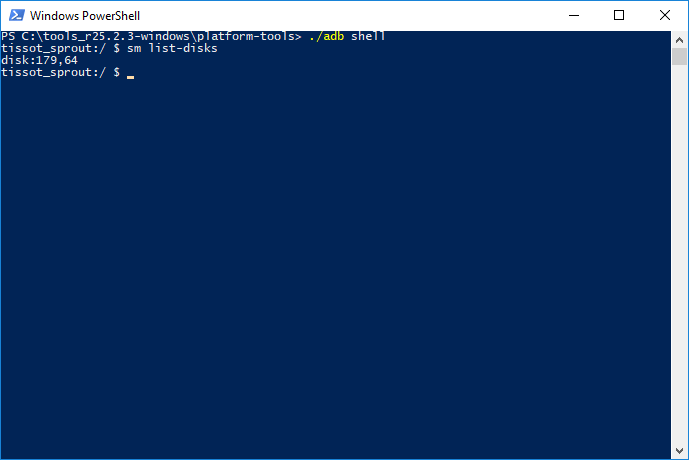
ID kartu memori tampilan akan dikeluarkan disk:NNN,NN. Salin perintah berikut dan ganti dengan NN, NN pada nomor yang diterima dan jalankan perintah:

Sekarang pergi ke “Penyimpanan”, pilih kartu memori, buka pengaturannya dan klik “Transfer data”.


Cara mentransfer aplikasi ke kartu memori di Android 6, 7, 8 dan 9
Setelah memformat kartu SD, yang tersisa hanyalah mentransfer aplikasi yang diinstal ke dalamnya. Buka Pengaturan, pilih Aplikasi & Pemberitahuan, klik Tampilkan Semua Aplikasi atau Detail Aplikasi (jika Anda tidak melihat opsi ini di menu, lewati) dan klik game atau program yang ingin Anda transfer.

Buka "Penyimpanan" (atau "Penyimpanan"), klik "Ubah" dan pilih kartu memori.
Jika Anda suka memasang banyak permainan dan program di perangkat Anda, tetapi kapasitas memori ponsel cerdas Anda tidak memungkinkannya, maka dalam waktu dekat tidak akan ada lagi memori yang tersisa untuk menginstal aplikasi. Dalam hal ini, solusi terbaik adalah menggunakan media pihak ketiga, tapi bagaimana cara mentransfer aplikasi ke kartu memori di Android secara manual dan apa saja yang diperlukan untuk itu?
Mentransfer menggunakan fungsi sistem
Jadi mari kita mulai. Tentu saja, banyak orang yang langsung mengira bahwa seluruh proses transfer itu rumit dan tak tertahankan. Namun jangan khawatir, karena prosedurnya cukup sederhana dan cepat.
- Untuk memulai, klik “Pengaturan”;
- Selanjutnya, buka item bernama “Aplikasi”;
- Di dalamnya Anda perlu memilih file yang diinginkan (permainan atau aplikasi);
- Sekarang Anda perlu mengkliknya dan menemukan tab “Pindahkan ke kartu SD”;
- Jika tombolnya aktif, Anda perlu mengkliknya. Siap.
Hal ini cukup sering terjadi bahwa pengembang awalnya memblokir fitur ini dan tidak mengizinkan Anda mentransfer aplikasi Anda ke kartu SD. Mereka mendasarkan hal ini pada fakta bahwa aplikasi mereka bekerja lebih baik pada drive standar daripada pada drive eksternal, berapa pun kecepatan pemrosesan data yang dimilikinya.
Jika Anda tidak melihat opsi ini saat mengklik aplikasi, anggap ini adalah pemblokiran oleh pengembang itu sendiri. Maka Anda memerlukan aplikasi pihak ketiga. Kami akan membicarakannya di bawah.
 Di bawah ini adalah 2 aplikasi terbaik yang saya gunakan dan semuanya berfungsi. Namun perlu diingat bahwa versi gratis tidak menjamin fungsionalitas penuh, lebih baik dukung pembuatnya dan kemudian Anda akan dapat mentransfer aplikasi ke kartu SD.
Di bawah ini adalah 2 aplikasi terbaik yang saya gunakan dan semuanya berfungsi. Namun perlu diingat bahwa versi gratis tidak menjamin fungsionalitas penuh, lebih baik dukung pembuatnya dan kemudian Anda akan dapat mentransfer aplikasi ke kartu SD.
Aplikasi paling populer untuk tujuan tersebut, yang digunakan oleh banyak pengguna. Program ini sepenuhnya gratis, dan pada saat yang sama dapat memindahkan game dan file lainnya dengan cepat dan tanpa masalah ke kartu SD.
Setiap pengguna dapat memahami kontrolnya. Dan semua itu karena permainan dan program dibagi menjadi 2 kategori besar. Selain mentransfer, Anda dapat menghapus cache menggunakan program ini, memilih aplikasi dan permainan secara massal, dan juga menerima pemberitahuan tentang pembersihan atau perubahan program apa pun.
Alat lain yang layak adalahLink2 SD. Utilitas ini juga dapat diunduh secara bebas, diinstal dengan cara standar, dan menikmati ruang kosong di perangkat Anda.
Sayangnya, program ini tidak dapat berfungsi tanpanya, antarmukanya tidak terlalu sederhana dan akan sulit bagi pemula untuk memahami semua nuansa dan tindakan, tetapi Anda akan mendapatkan manajer aplikasi yang berfungsi dengan baik.
Mari kita lihat kelebihan Link2SD:
- Mentransfer dengan mudah, misalnya, game ke media eksternal, meskipun opsi sistemnya tidak mendukungnya. Semuanya akan berjalan seperti sebelumnya, tidak ada masalah dengan peluncuran, kualitas, atau kinerja.
- Hapus cache, file duplikat, dan data aplikasi yang tidak diperlukan dalam dua klik.
- Membuat bagian khusus pada kartu memori, itulah sebabnya ponsel cerdas mulai mengenalinya sebagai lokasi penyimpanan internal. Itu sebabnya fungsi program portabel tidak terpengaruh.
- Ini mendukung sejumlah besar bahasa (lebih dari empat puluh, termasuk bahasa Rusia, tentu saja), yang jarang terjadi untuk program semacam itu.
Cara memindahkan cache aplikasi ke kartu memori Android menggunakan FolderMount
Metode ini jauh lebih berguna daripada semua yang dijelaskan di atas, karena hanya program atau cache game yang ditransfer, yang sangat sering memakan lebih banyak ruang di perangkat daripada aplikasi itu sendiri.
Dalam hal ini, Anda perlu menggunakan program FolderMount. Namun untuk menggunakannya, Anda memerlukan mode “Pengguna Super”. Jika Anda memilikinya, Anda bisa memulai.
- Buka programnya dan klik gambar plus yang terletak di pojok kanan atas.
- Di sana Anda akan melihat sebuah lapangan "Nama", di mana nama aplikasi dimasukkan.
- Ayat "Sumber" diperlukan untuk menunjukkan folder tempat cache berada. Biasanya, itu terletak di alamat berikut - SD/Android/obb/nama.
- Map "Tujuan" diperlukan untuk menentukan jalur relokasi cache.
- Setelah mengisi setiap item, Anda perlu mengklik tanda centang yang terletak di bagian atas layar, dan kemudian pada gambar pin yang terletak di seberang nama yang dimasukkan pada item pertama. Ketika transfer selesai, pin akan berubah menjadi hijau.
Instruksi video: transfer menggunakan Es Explorer
Jawaban atas 3 pertanyaan teratas Anda tentang migrasi aplikasi
Jika cache diunduh saat pertama kali memulai permainan, misalnya di balapan berat, bagaimana cara mentransfernya ke kartu memori?
Tidak ada perbedaan kapan tepatnya materi tambahan diunduh: melalui file APK, bersamaan dengan game utama, atau setelahnya. Dengan menggunakan alat khusus, dalam kasus kami FolderMount, Anda dapat dengan mudah mentransfer cache.
Saya mentransfer game melalui fungsi sistem, awalnya semuanya baik-baik saja, tetapi segera setelah Anda me-restart ponsel cerdas atau memperbarui aplikasi, itu muncul lagi di memori internal.
Apakah mungkin untuk memindahkan program seperti Kalender, Prakiraan Cuaca, Jam Alarm?
Jika Anda menginstal versi sistem saat membeli ponsel, ada kemungkinan transfer akan gagal. Namun jika Anda mendownloadnya sendiri dari Internet, patut dicoba.
Seperti yang Anda lihat, memindahkan aplikasi ke kartu memori cukup mudah, ada banyak pilihan. Semoga beruntung!
Peringatan "Ruang Tidak Cukup" sering muncul saat Anda mencoba memasang program baru. Jika ponsel Anda memiliki slot untuk kartu khusus, solusi untuk masalah ini sederhana. MicroSD adalah cara yang nyaman dan murah untuk meningkatkan kapasitas memori. Demikianlah cara mentransfer aplikasi ke kartu memori SD Android untuk mengosongkan ruang. Prosedurnya tergantung pada versi OS yang Anda gunakan.
Menggunakan kartu microSD
Sebelum Anda mulai mengerjakan SD, ada beberapa hal yang perlu dipertimbangkan. Kartu memori berinteraksi dengan perangkat lebih lambat dibandingkan penyimpanan internal, jadi setelah dipindahkan, Anda akan mengalami penurunan kinerja untuk proses yang membutuhkan banyak sumber daya. Saat membeli SD, berikan preferensi pada opsi dengan memori besar dan kecepatan bagus. Periksa pengaturan ponsel Anda untuk melihat kartu mana yang kompatibel dengannya.
Aplikasi pra-instal tidak dapat ditransfer ke kartu memori tanpa akses root, dan bahkan beberapa program pihak ketiga mungkin tidak mendukung pemindahan. Selain itu, di Android versi lama, Anda tidak akan dapat menggunakan widget yang terkait dengan aplikasi yang telah dipindahkan ke SD.
Kartu SD sebagai penyimpanan internal
Kabar baik bagi pemilik perangkat yang menjalankan Android 6.0 Marshmallow, Android 7.0 Nougat, dan 8.0 Android Oreo - mereka kini dapat mengonfigurasi microSD agar berfungsi sebagai penyimpanan internal. Agar Anda tidak memikirkan cara mentransfer aplikasi ke kartu memori Android, sistem akan menganggapnya sebagai perpanjangan dari memori internal. Semua data yang terakumulasi secara otomatis dicatat di sana sesuai kebutuhan. Hasilnya, Anda tidak perlu khawatir tentang di mana program Anda disimpan.
Pertama, Anda perlu mengatur telepon Anda. Ini akan memformat kartu, jadi pastikan Anda membuat cadangan data penting.
- Masukkan kartu ke telepon Anda. Pada notifikasi Kartu SD Baru yang muncul, ketuk Konfigurasi, lalu pilih Gunakan sebagai penyimpanan internal.
- Buka bagian sistem yang disebut "Penyimpanan" di mana Anda akan memahami cara mentransfer aplikasi ke kartu.
- Ketuk, tekan tombol bertuliskan “Menu”, dan dari sana buka “Pengaturan Penyimpanan”. Di bidang Format, pilih opsi Internal.
- Di layar berikutnya, klik "Hapus dan Format". Prosedur ini akan menghancurkan semua data lain di SD Anda.
Fitur ini disebut Adoptable Storage, dan ini hanya digunakan jika Anda ingin menyimpan microSD di ponsel selamanya dan tidak ingin khawatir lagi memindahkan aplikasi ke kartu. Jika Anda menghapusnya, Anda tidak akan memiliki akses ke data yang ada di dalamnya. Namun kartu tersebut juga akan dienkripsi, jadi Anda tidak akan bisa meletakkannya di perangkat lain untuk menyalin informasinya.
Kelemahan besar menggunakan kartu untuk penyimpanan adalah beberapa produsen memilih untuk tidak menawarkan opsi ini pada perangkat. Jika Anda kurang beruntung karena tidak memilikinya, Anda harus terus memindahkan program Anda ke kartu SD yang terpasang secara manual.
Pindah ke SD di Android 8.0 Oreo
Program di semua kartu memori berpindah dengan cepat dan mudah ke OS Oreo. Opsi ini tersedia untuk setiap aplikasi kecuali aplikasi pra-instal.
- Buka “Pengaturan”, di mana Anda perlu memilih bagian “Aplikasi dan pemberitahuan” > “Informasi aplikasi”.
- Gulir ke bawah halaman untuk menemukan program yang ingin Anda transfer ke microSD dan ketuk baris dengan namanya.
- Pilih "Penyimpanan". Jika aplikasi mendukung transfer ke kartu memori, Anda akan melihat bagian bernama "Lokasi Penyimpanan". Klik tombol "Ubah" di dalamnya.
- Pilih microSD tempat Anda ingin memindahkan program, lalu ketuk “Pindahkan.”
Untuk memindahkannya kembali ke penyimpanan internal, ulangi langkah di atas lalu pilih opsi Penyimpanan Internal sebagai langkah terakhir. Kebutuhan untuk melakukan ini akan muncul jika Anda ingin mengubah atau memformat kartu memori.
Menavigasi di Android 7.0 Nougat dan Android 6.0 Marshmallow
Di bawah ini Anda akan mempelajari cara menginstal aplikasi pada kartu di Android 7.0 Nougat melalui menu Pengaturan. Tidak semua program dapat ditransfer - jika fitur ini tidak didukung, Anda tidak akan melihat tombol "Ubah" pada langkah ketiga.
- Buka Pengaturan > Aplikasi.
- Temukan program yang sekarang ingin Anda transfer ke kartu microSD Anda dan ketuk baris dengan namanya.
- Dari menu, buka Penyimpanan > Edit dan pilih kartu Anda di kotak dialog yang terbuka.
- Klik "Pindahkan" untuk menyelesaikan proses.
Setelah Anda mempelajari cara menyimpan aplikasi ke kartu memori, ingatlah selalu bahwa tergantung pada ukuran program, ini mungkin memerlukan waktu yang berbeda-beda (terutama dalam kasus game besar). Jadi jangan sentuh ponsel Anda sampai proses transfer selesai. Untuk membatalkan langkah tersebut, pilih opsi Penyimpanan Internal pada langkah ketiga.
Mentransfer aplikasi yang diinstal pada sistem Marshmallow ke microSD apa pun akan sama seperti di Nougat.
Pindah ke Kartu SD di Android 5.0 Lollipop
Lollipop memiliki dukungan kartu memori yang kurang kuat dibandingkan versi Android yang lebih baru, namun Anda masih dapat memindahkan aplikasi yang menghabiskan ruang melalui pengaturan kapan saja.
Dalam hal ini, Anda mungkin mengalami batasan saat mencoba memindahkannya ke penyimpanan eksternal - pertama-tama, Anda perlu mengetahui apakah pengembang telah menyediakan kemungkinan seperti itu. Selain itu, program hanya dipindahkan sebagian. Anda dapat melihat apa yang dimuat pada kartu dengan memilih tab yang sesuai pada halaman informasi. Hal ini memudahkan Anda mengetahui apa yang harus dipindahkan kembali jika Anda ingin menghapus SD dari perangkat di masa mendatang.
- Buka bagian "Aplikasi" sistem dan ketuk program yang ingin Anda pindahkan ke kartu SD Anda sekarang.
- Kemudian, di tab “Penyimpanan”, klik “Pindahkan ke kartu SD.” Tombol ini akan berwarna abu-abu saat aplikasi sedang bergerak, jadi jangan tutup jendela hingga prosesnya selesai. Jika tidak ada opsi Pindah ke kartu SD, program tidak dapat dipindahkan.
- Setelah perpindahan selesai, bagian Penyimpanan akan diperbarui untuk menunjukkan berapa banyak yang sekarang disimpan di SD (dan berapa banyak lagi yang ada di penyimpanan internal). Sekarang tombol pindah akan disebut “Pindah ke ponsel” atau “Pindah ke penyimpanan internal”. Ketika Anda mengkliknya, Anda dapat menghapus aplikasi dari kartu Anda.
Transfer ke kartu SD di Android 4.0 KitKat dan versi yang lebih lama
Dukungan MicroSD sangat terbatas di semua versi 4.x. Pada awalnya, tidak ada pilihan cara mentransfer aplikasi ke kartu di Android. Namun, beberapa produsen memilih untuk menambahkan fitur serupa ke versi sistem operasi mereka sendiri.
Jika Anda memiliki opsi ini di KitKat atau versi yang lebih lama, algoritmenya sederhana:
- Buka bagian "Aplikasi" di pengaturan.
- Kemudian temukan dan tandai apa yang ingin Anda transfer ke kartu Anda.
- Pilih opsi "Pindahkan ke Kartu SD". Jika tombol ini tidak tersedia, program tidak akan dapat dipindahkan (atau perangkat Anda tidak memiliki opsi ini).
Jika Anda masih menggunakan perangkat Android 2.x, proses perpindahannya kurang lebih sama. Jika Anda tidak memiliki opsi pemindahan di ponsel Anda, Anda harus memperhatikan aplikasi pihak ketiga.
Berpindah dengan aplikasi pihak ketiga: Link2SD
Jika ponsel Anda tidak mendukung transfer ke kartu SD, ada program pihak ketiga yang dapat melakukannya. Dianjurkan untuk mempertimbangkan opsi-opsi yang tidak memerlukan akses root untuk digunakan - misalnya, Link2SD. Anda dapat menjalankan aplikasi peta ini untuk:
- memindahkan program sepenuhnya
- pemindahan paksa wilayah-wilayah yang biasanya tidak diperbolehkan
- membongkar folder berisi data dari aplikasi dan game besar dengan memindahkannya ke penyimpanan eksternal.

Pertama, luncurkan dan berikan akses root, jika memungkinkan. Lalu ketuk apa yang ingin Anda pindahkan dan pilih salah satu opsi:
- Transfer ke kartu SD. Memindahkan program apa pun dan semua datanya ke SD Anda.
- Pindah ke kartu SD. Hanya berfungsi jika ponsel mendukung pemindahan aplikasi ke penyimpanan eksternal.
- Transfer ke kartu SD (data dan cache). Hanya memindahkan file data.
Memori internal perangkat seluler berbasis OS Android merupakan hambatan nyata. Tidak peduli seberapa luas sebuah tablet atau smartphone, ruang untuk menginstal aplikasi di salah satu tablet tersebut biasanya cepat habis. Meningkatkannya tidak semudah di komputer, dan pada beberapa perangkat hal ini sama sekali tidak mungkin, sehingga pengguna harus mencari solusi. Salah satu yang paling sederhana adalah mentransfer aplikasi ke kartu SD.
Mentransfer aplikasi dari memori internal ke kartu dapat dilakukan menggunakan alat Android dan menggunakan utilitas pihak ketiga. Namun, tidak satu pun metode tersebut yang merupakan obat mujarab.
Mengapa beberapa aplikasi tidak dapat dipindahkan ke kartu?
Ada beberapa penyebab mengapa data aplikasi tidak dapat dipindahkan dari memori internal ke penyimpanan eksternal. Misalnya:
- Fungsionalitas program dijamin hanya jika dipasang di memori internal perangkat.
- Fungsi transfer tidak didukung oleh sistem operasi. Jadi, pada Android 4.3 dan yang lebih baru, tidak ada satu aplikasi pun yang dapat ditransfer ke kartu menggunakan sistem - tidak ada tombol.
- Properti individu perangkat. Pemilik mencatat bahwa pada perangkat dengan merek berbeda, kemampuan untuk mentransfer program dari memori internal ke kartu tidak sama.
Cara mentransfer program ke SD menggunakan OS Android
Pemilik perangkat dengan versi Android yang lebih lama (hingga 4.3) beruntung dalam hal ini - mereka memiliki tombol transfer "ajaib" yang terpasang di dalam sistem itu sendiri. Untuk menggunakannya, luncurkan utilitas Pengaturan dan di bagian Perangkat, ketuk tombol Aplikasi.
Selanjutnya, pilih program yang ingin Anda transfer dari daftar. Dalam parameternya ada tombol "Pindahkan ke kartu memori". Jika program mendukung operasi ini, tombol akan aktif.

Dalam contoh saya, ada tombol lain di sini - “Pindahkan ke memori internal”, karena Adobe Flash Player sudah tersimpan di kartu. Tapi menurut saya sudah jelas seperti apa tampilannya.
Seperti yang sudah saya katakan, tidak semua aplikasi dapat ditransfer dengan cara ini, tetapi hanya aplikasi yang mengizinkannya.
Mentransfer aplikasi menggunakan alat pihak ketiga
Sekarang mari kita cari tahu cara keluar dari situasi ini jika tidak ada tombol. Untungnya, banyak utilitas khusus telah dibuat untuk mentransfer program antara memori internal dan SD. Kebanyakan darinya gratis dan didukung oleh sistem Android versi 2.3 dan yang lebih baru. Berikut beberapa contohnya:
- Pindah ke Kartu SD. Tidak memerlukan hak pengguna super (root).
- AplikasiMgr III. Juga berfungsi tanpa hak root.
- Apps2SD: Alat Semua dalam Satu. Membutuhkan akar.
- FolderMount sangat efektif karena memungkinkan Anda mentransfer cache ke kartu SD, bukan ke aplikasi itu sendiri (apk). Ini adalah cache yang berisi file terberat yang menempati sebagian besar ruang memori internal. Membutuhkan hak root.
- Tautan2SD. Ini juga sangat efektif, karena memungkinkan Anda untuk sepenuhnya mentransfer aplikasi ke kartu bersama dengan "jeroan ayam itiknya" - perpustakaan, cache dalvik, dan data layanan lainnya, membuat tautan simbolik di lokasi aslinya. Membutuhkan hak root.
Izinkan saya mengingatkan Anda bahwa utilitas ini mungkin tidak berfungsi pada beberapa perangkat (apa yang cocok untuk Asus mungkin tidak berguna untuk Sony Xperia, LG atau Lenovo). Jika Anda tidak dapat menyelesaikan masalah hanya dengan satu masalah, coba yang lain.
Contoh transfer program ke SD menggunakan Link2SD
Selain mendapatkan root, sebelum menggunakan Link2SD Anda perlu membuat partisi primer lain pada kartu SD tempat file aplikasi akan disimpan. Untuk melakukan ini, Anda dapat menggunakan alat partisi disk apa pun - Paragon, Minitool, dll.
Setelah persiapan, reboot perangkat Anda dan luncurkan Link2SD. Berikutnya.
Banyak pemilik gadget modern mencoba yang terbaik untuk menambah memori di perangkat mereka. Sayangnya memori internal 4-8 GB belum cukup untuk membuat pengguna bisa bekerja dengan nyaman. Kartu SD memungkinkan Anda memperluas batasan ini. Anda dapat mentransfer musik, video, atau dokumen teks ke sana. Tapi apa yang bisa Anda lakukan dengan game? Bagaimana cara memindahkan aplikasi ke kartu memori? Sekarang ada banyak cara untuk membantu Anda melakukan hal ini.
Sarana standar
Seperti yang telah kita ketahui, memori internal memainkan peran penting dalam penggunaan perangkat. Biasanya, sekitar 1 gigabyte dialokasikan untuk sistem operasi, 2 GB untuk file multimedia. Jadi apa yang tersisa? Hanya 1 gigabyte yang dialokasikan untuk berbagai aplikasi. Tentu saja, menurut standar modern, jumlah ini sangat sedikit. Saat ini ada aplikasi Android yang memakan lebih dari 2 GB. Tidak peduli seberapa kuat ponsel Anda, karena tanpa memori Anda tidak akan dapat menginstal aplikasi normal. Karena itulah banyak pengguna mencari jalan keluar dari situasi ini. Mari kita lihat bagaimana, dengan menggunakan alat standar, Anda dapat memindahkan aplikasi ke kartu memori dari Samsung, Asus dan merek terkenal lainnya. Sayangnya, cara ini tidak akan berhasil bagi pemilik ponsel China.

Faktanya adalah dalam model Cina, pengembang memisahkan memori internal untuk penggunaan umum dan memori untuk multimedia. Saat mentransfer, file hanya akan berpindah ke babak kedua.
Pada model yang lebih mahal, pengembang telah menyediakan kemampuan untuk mentransfer aplikasi ke drive eksternal. Metode ini tidak memerlukan utilitas pihak ketiga apa pun. Jika ponsel Anda mendukung fitur ini, maka Anda dapat dengan mudah memindahkan program yang diperlukan. Bagaimana cara memindahkan aplikasi ke kartu memori Android?
Pertama, mari masuk ke pengaturan perangkat Anda.
Buka item "Aplikasi".
Dalam daftar, temukan aplikasi yang perlu dipindahkan dan klik.
Di jendela baru, klik tombol “Pindahkan ke drive USB”.

Sayangnya tidak semua program bisa dipindahkan. Jika pengembang telah menyediakan opsi seperti itu, maka Anda akan memindahkan aplikasi dalam beberapa menit. Perlu Anda ingat juga bahwa tidak semua file dipindahkan ke kartu SD. Hanya file besar yang ditransfer, sementara file lain yang bertanggung jawab untuk meluncurkan aplikasi tetap berada di memori internal.
Perangkat lunak tambahan
Bagaimana cara memindahkan aplikasi ke kartu memori Lenovo? Ini dapat dilakukan secara otomatis dengan menggunakan program tambahan. Yang paling umum adalah Aplikasi Mgr III. Utilitas ini tersedia untuk semua orang. Ini gratis dan Anda dapat mengunduhnya dari Google Play. Program ini cukup sederhana, siapa pun dapat memahami fungsinya. Saat memasang program baru, Anda akan diperingatkan bahwa Anda dapat memasang game di kartu SD. Setuju dengan itu dan tunggu hingga game dipasang.
Menggunakan program App Mgr III
Bagaimana cara memindahkan aplikasi ke kartu memori menggunakan software tambahan? Jika permainan atau program sudah terinstal di perangkat, maka Anda harus mengikuti instruksi untuk mentransfer utilitas tersebut.

1. Buka aplikasi yang diperlukan dan pilih “Moveable” dari atas. Ini akan menampilkan semua game yang dapat dipindahkan ke kartu SD. Anda juga dapat melihat permainan dan program yang telah dipindahkan dengan memilih “Pada kartu SD”, dan utilitas yang tidak dapat ditransfer.
3. Konfirmasikan tindakan yang dipilih dan tunggu hingga tujuan tercapai.
Menggunakan FolderMount
FolderMount adalah program khusus yang menjalankan fungsinya dengan sempurna. Ini akan membantu Anda memindahkan aplikasi. Dengan menggunakan program ini, kartu memori Android akan digunakan sebagai memori utama, karena memungkinkan Anda memindahkan hampir semua file ke drive eksternal. Sayangnya, FolderMount memiliki kelemahan yang signifikan: memerlukan hak ROOT. Jika Anda mendapatkan hak pengguna super, maka utilitas ini akan banyak membantu Anda. Ini tidak hanya mentransfer file game, tetapi juga cache-nya. Ini bagus untuk bermain game. Anda juga dapat mentransfer aplikasi tidak hanya ke kartu SD, tetapi juga ke perangkat penyimpanan eksternal lainnya.

Operasi Pemasangan Folder
Mentransfer file menggunakan utilitas ini cukup sederhana, namun beberapa pengguna mungkin mengalami masalah tertentu. Bagaimana cara memindahkan aplikasi ke kartu memori?
Unduh program dari Google Play dan instal.
Klik tombol berbentuk tanda plus yang terletak di pojok kanan atas.
Di jendela baru, pertama pilih “Nama” dan tulis nama game yang ingin Anda pindahkan.
Setelah ini, pilih “Tujuan” di mana Anda ingin memindahkan game.
Konfirmasikan tindakan dengan mengklik tanda centang di sudut kanan atas. Kami menunggu aplikasi dipindahkan ke kartu memori. Kemudian Anda dapat melanjutkan ke permainan lainnya.
Kesimpulan
Bagaimana cara memindahkan aplikasi ke kartu memori? Seperti yang mungkin Anda ketahui, tidak ada yang rumit dalam hal ini. Jika menggunakan alat standar Anda tidak dapat memindahkan permainan atau program, maka Anda harus menginstal perangkat lunak tambahan. Tentu saja, program ini tidak akan dapat mentransfer semua aplikasi ke kartu SD, tetapi dengan cara ini Anda tetap dapat mengosongkan memori. Utilitas yang paling efektif adalah FolderMount, tetapi memerlukan hak ROOT. Ketika Anda mendapatkan hak pengguna super, Anda mengambil risiko, tetapi hal itu sangat memperluas fungsionalitas ponsel secara keseluruhan dan memberi Anda banyak fitur baru.

